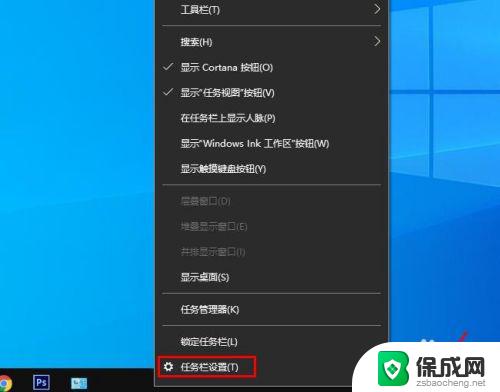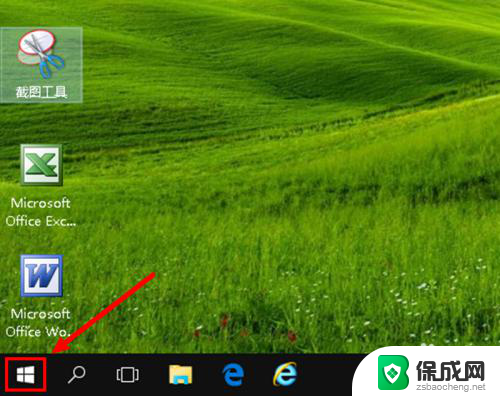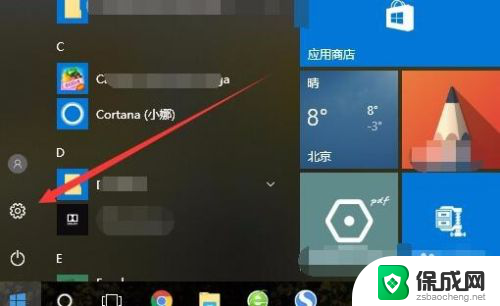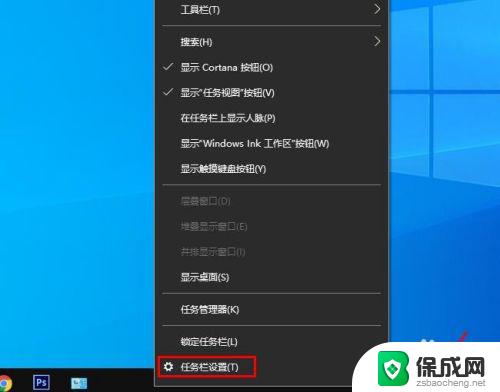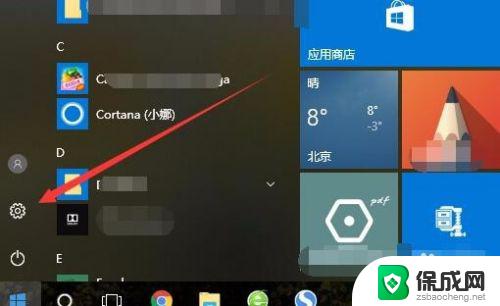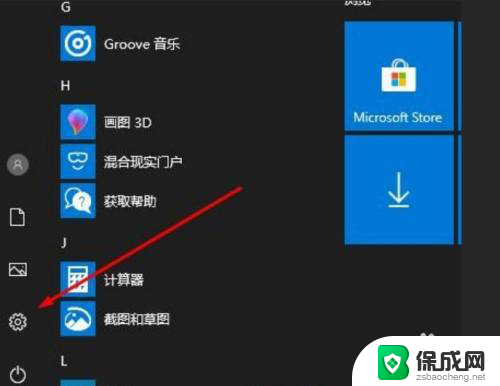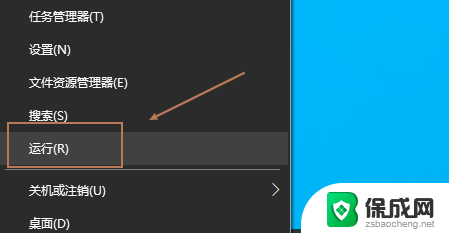如何把win10任务栏锁定的图标 win10系统怎样锁定任务栏
更新时间:2024-05-04 08:49:32作者:xiaoliu
Win10任务栏的图标是我们经常使用的快捷方式,但有时候不小心拖动或者删除了图标,就会造成不便,为了避免这种情况发生,我们可以将任务栏的图标锁定。要锁定任务栏的图标,只需右键点击任务栏上的空白区域,选择工具栏然后点击锁定任务栏,这样就可以确保任务栏上的图标不会被移动或删除了。这样一来我们就能更方便地使用任务栏上的快捷方式,提高工作效率。
操作方法:
1.在电脑桌面上任意空白处,点击鼠标右键。见下图
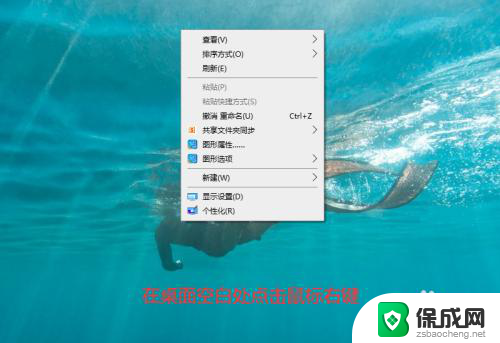
2.当弹出右键菜单后,点击菜单上“个性化”所在行。见下图
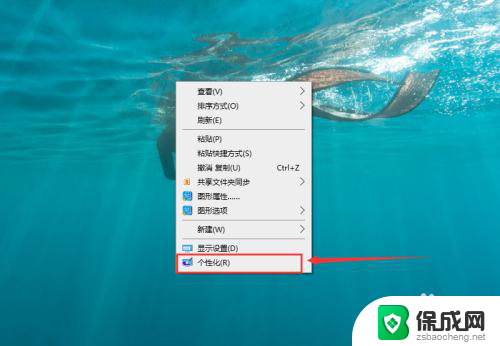
3.进入“设置”界面后,点击左侧列表中的“任务栏”项。见下图
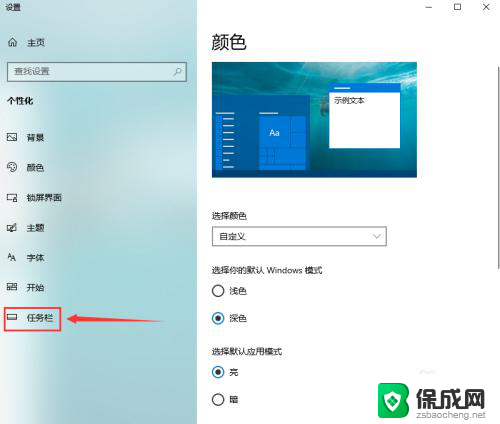
4.在“任务栏”页面上,点击“锁定任务栏”下方的开关。使小黑点从滑槽左边滑到右边且“关”字变成“开”字即可锁定任务栏设置。见下图
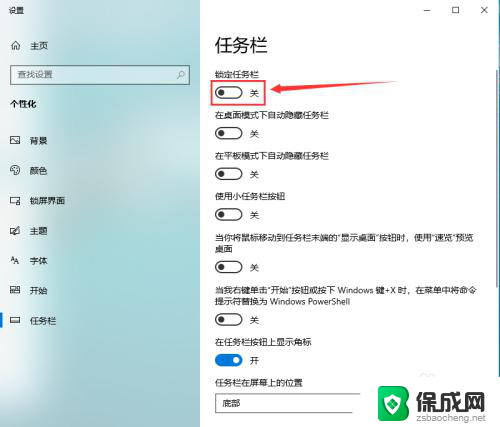
5.当打开“锁定任务栏”开关后,点击右上角“X”退出设置界面即可。见下图
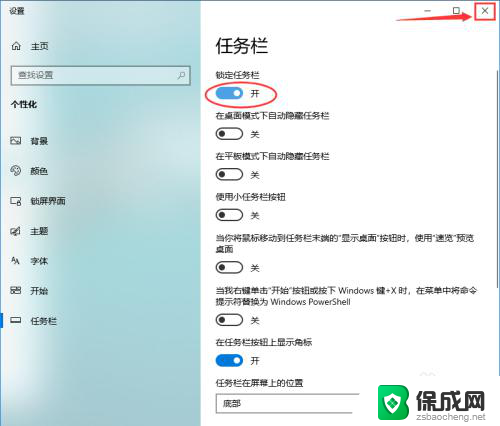
以上就是如何将win10任务栏的图标锁定的全部内容,如果你遇到了这个问题,不妨试试以上方法来解决,希望对大家有所帮助。